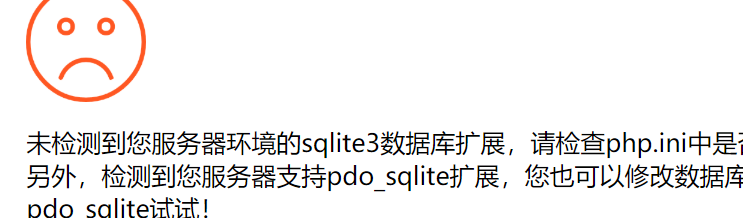在 PBootCMS 中,httpurl、pageurl 和 sitedomain 标签用于获取当前站点的相关网址信息。以下是详细的使用说明和示例代码。
1. 当前站点网址
标签说明
- {pboot:httpurl}:自适应获取当前访问网址,主要用于需要使用网站路径前缀的情况。
示例输出
https://www.xxx.cn/2. 当前页面
标签说明
- {pboot:pageurl}:获取当前访问页面地址。
示例输出
https://www.xxx.cn/some-page.html3. 站点根网址
标签说明
- {pboot:sitedomain}:获取站点的网站根网址。
示例输出
https://www.xxx.cn/示例代码
1. 当前站点网址
<p>当前站点网址:{pboot:httpurl}</p>2. 当前页面
<p>当前页面地址:{pboot:pageurl}</p>3. 站点根网址
<p>站点根网址:{pboot:sitedomain}</p>综合示例
假设你需要在一个页面中同时展示当前站点网址、当前页面地址和站点根网址,可以使用以下代码:
<!DOCTYPE html>
<html lang="zh-CN">
<head>
<meta charset="UTF-8">
<title>站点信息示例</title>
</head>
<body>
<h1>站点信息示例</h1>
<p>当前站点网址:{pboot:httpurl}</p>
<p>当前页面地址:{pboot:pageurl}</p>
<p>站点根网址:{pboot:sitedomain}</p>
</body>
</html>应用场景
1. 生成二维码
假设你需要为当前页面生成一个二维码,可以使用 pageurl 参数:
<!-- 生成当前页面的二维码 -->
{pboot:qrcode string={pboot:pageurl}}
<img src="[qrcode:image]" alt="当前页面二维码">
{/pboot:qrcode}2. 产品列表页
假设你需要在产品列表页中展示每个产品的详细页面地址,可以使用 pageurl 结合其他标签:
<!-- 产品列表页 -->
<ul>
{pboot:loop list=$product_list}
<li>
<h3>{content:title}</h3>
<p>{content:content drophtml=1 dropblank=1 len=100}</p>
<a href="{content:link}">查看详情</a>
<!-- 生成产品详情页的二维码 -->
{pboot:qrcode string={pboot:httpurl}{content:link}}
<img src="[qrcode:image]" alt="产品二维码">
{/pboot:qrcode}
</li>
{/pboot:loop}
</ul>3. 产品详情页
假设你需要在产品详情页中展示当前页面地址,可以使用 pageurl 标签:
<!-- 产品详情页 -->
<div>
<h1>{content:title}</h1>
<p>{content:content drophtml=1 dropblank=1}</p>
<!-- 生成当前页面的二维码 -->
{pboot:qrcode string={pboot:pageurl}}
<img src="[qrcode:image]" alt="当前页面二维码">
{/pboot:qrcode}
</div>注意事项
-
备份文件:
- 在修改任何文件之前,请确保先备份原始文件。
-
测试效果:
- 修改后,在前台页面测试是否已实现预期的功能。
-
其他配置:
- 确保其他配置项没有冲突或影响。
通过以上步骤和示例代码,你可以实现获取当前站点网址、当前页面地址和站点根网址的功能,并根据不同的需求展示相应的内容。希望这些说明能帮助你顺利完成设置。